Lösung für Microsoft Word- oder Outlook-Absturzfehler 0xc0000005
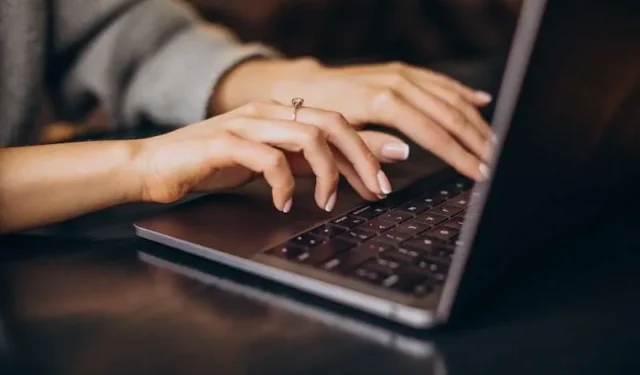
Wenn Sie beim Ausführen der Rechtschreibprüfung oder beim Eingeben eines Textes vom Absturzproblem Ihrer Microsoft 365-Apps betroffen sind, hat Microsoft jetzt einen Workaround für Sie veröffentlicht .
Viele Benutzer von Microsoft 365-Apps wie Excel, Outlook, Word, OneNote und PowerPoint sind vom Fehlercode 0xc0000005 betroffen. Laut Microsoft liegt das Problem an den im System installierten Sprachpaketen. Wenn die Version nicht aktualisiert wird, tritt der Fehler nach dem Aktualisieren der Apps auf. Benutzer hatten das Problem nach der Installation von Version 2407 Build 17830.20138 oder höher.
Glücklicherweise hat Microsoft einige Workarounds für betroffene Benutzer veröffentlicht. Erstens können sie eine Online-Reparatur der Office 365-Apps durchführen. Zweitens müssen sie das problematische Sprachpaket neu installieren. Zuletzt deinstallieren Sie ältere MSI-Versionen der Sprache.
So führen Sie eine temporäre Online-Reparatur an Microsoft 365-Apps durch (Workarounds)
Gehen Sie zur Start-Schaltfläche und klicken Sie mit der rechten Maustaste darauf. Klicken Sie auf Installierte Apps. Wählen Sie die 365-Apps aus, die Sie reparieren möchten, und klicken Sie auf die Schaltfläche mit den drei Punkten. Wählen Sie Ändern. Wählen Sie nun Online-Reparatur und klicken Sie auf die Schaltfläche Reparieren. Folgen Sie einfach den restlichen Anweisungen.
Konfigurieren der Office 365-Sprache
Öffnen Sie eine beliebige Microsoft 365-App. Klicken Sie auf die Registerkarte „Datei“ und gehen Sie zu „Optionen“. Wählen Sie „Sprache“ und navigieren Sie zu „Office-Anzeigesprache“. Überprüfen Sie, ob Ihre Anzeigesprache aufgeführt ist. Gehen Sie nun zu „Office-Erstellungssprachen und Korrekturhilfe“ und überprüfen Sie, ob die gewünschte Sprache aufgeführt ist. Wenn der Status „Korrekturhilfe verfügbar“ anzeigt, klicken Sie darauf, um die Korrekturhilfen zu installieren. Starten Sie die App neu.
Deinstallieren einer alten Sprachinstallation
Starten Sie die Windows-Einstellungen und navigieren Sie zu Apps. Gehen Sie zu Installierte Apps und wählen Sie die Installation in der alten Sprache aus. Deinstallieren Sie nun die App.
Abschluss
Bei diesen Methoden handelt es sich möglicherweise um vorübergehende Problemumgehungen von Microsoft, sie können Ihnen jedoch zumindest bei der Behebung Ihres vorliegenden Problems helfen.



Schreibe einen Kommentar